Medion AKOYA P9614 MD 98320 Manual

All-In-One PC/Entertainment Center med Multitouch widescreenskærm
MEDION® AKOYA® P9614 (MD 98320)
Håndbog
Informationer om denne vejledning
Denne vejledning bør altid opbevares i nærheden af Deres PC. Betjeningsvejledningen og indpakningsmaterialet bør opbevares, så den kan videregives til den ny ejer i tilfælde af, at PCen sælges.
Vi har organiseret denne vejledning sådan, at De altid kan finde de nødvendige informationer inddelt efter emner i indholdsfortegnelsen. Bagerst i denne vejledning findes en stikordsfortegnelse (Indeks).
For at komme hurtigt i gang med brugen af PC'en, anbefales det at læse afsnittet „Driftssikkerhed“ (side 3 ff.)
Vi anbefaler, at de øvrige afsnit gennemgås for at få detaljerede informationer og anvisninger vedr. brugen af All-In-One PC'en.
Formålet med denne Betjeningsvejledning er at forklare betjeningen af PC'en i et let forståeligt sprog.
Til betjening af programmer og styresystemet kan De altid gøre brug af de omfattende hjælpefunktioner, som programmerne byder på vha. et tastetryk eller museklik (for det meste F1). Denne hjælp ydes under anvendelse af styresystemet Microsoft Windows® eller kørsel af et program.
Yderligere meningsfulde informationskilder finder du i afsnittet „Lære At lære Windows® 7 at kende “ fra side 56.
Vores målgruppe
Denne vejledning henvender sig til førstegangssåvel som avancerede brugere.
Trods det at PC'en kan anvendes professionelt, er den konciperet til anvendelse i en privat husholdning.
De mangfoldige anvendelsesmuligheder står til rådighed for hele familien.
Personlige data
Noter Deres ejeroplysninger:
Seriennummer ......................................
Købsdato ......................................
Salgssted ......................................
På PC'ens bagside finder De deres PC's serienummer. Det er en god idé også at notere det i Deres garantipapirer.
Kvalitet
Ved udvalget af komponenter har vi lagt vægt på høj funktionalitet, enkel håndtering, sikkerhed og stabilitet. Pga. et velafbalanceret hardog softwarekoncept kan vi præsentere Dem for en fremtidssikker PC, som vil være Dem til glæde som arbejdsredskab og i fritiden. Vi takker Dem for Deres tillid til vores produkter og er glade for at byde Dem velkommen som ny kunde.
Copyright© 2010
Alle rettigheder forbeholdes.
Denne manual er ophavsretligt beskyttet.
Copyright indehaves af fa. Medion®.
Varemærker:
MS-DOS® og Windows® er fa. Microsoft®´s registrerede varemærker Pentium® er fa. Intel®´s registrerede varemærke.
Andre varemærker er de respektive ejeres ejendom.
Ret til tekniske ændringer forbeholdes.
ii
Indhold |
|
Sikkerhedsanvisninger .......................................................................... |
1 |
Driftssikkerhed ................................................................................................... |
3 |
Strømforsyning .............................................................................................. |
4 |
Tilslutning af kabelforbindelser....................................................................... |
4 |
Kabelforbindelser ....................................................................................... |
4 |
Sikring af data ................................................................................................ |
5 |
Sikkerhedsanvisninger ved anvendelse af batterier ......................................... |
6 |
Omgivelsestemperatur ................................................................................... |
7 |
Ergonomi ....................................................................................................... |
7 |
Bekvem arbejdsposition.............................................................................. |
8 |
Tilslutning & ibrugtagning .................................................................... |
9 |
Leveringsomfang.............................................................................................. |
11 |
Placering af All-In-One PC'en............................................................................ |
12 |
Opstillingsmåde ........................................................................................... |
12 |
Opstilling med klap foden ........................................................................ |
12 |
Fastgøring med en VESA-holder (valgfri)................................................... |
12 |
Placering ...................................................................................................... |
13 |
Oversigt ........................................................................................................... |
14 |
Forside ......................................................................................................... |
14 |
Venstre side og højre side ............................................................................. |
15 |
Bagside......................................................................................................... |
16 |
Ibrugtagning .................................................................................................... |
17 |
Trin 1: Isætning af batterier i tastaturet ......................................................... |
17 |
Trin 2: Isætning af batterier i musen ............................................................. |
17 |
Trin 3: Ilæg batterier i fjernbetjeningen ........................................................ |
18 |
Trin 4: Tilslut USB-modtagerstationen .......................................................... |
18 |
Trin 5: Tænde ............................................................................................... |
18 |
Trin 6: Opstartsprocedure ............................................................................ |
19 |
Trin 7 : Afslutning......................................................................................... |
19 |
Kort beskrivelse af Windows®-brugerfladen ................................................... |
20 |
At arbejde med PC’en .......................................................................... |
23 |
Strømforsyning ................................................................................................ |
25 |
Tænd-/slukkontakt ....................................................................................... |
25 |
Lysnetsdrift................................................................................................... |
26 |
Multi-Touch Display ......................................................................................... |
27 |
Betjening...................................................................................................... |
27 |
Pleje af displayet........................................................................................... |
27 |
Skærmopløsning .......................................................................................... |
27 |
Skærmtastatur .............................................................................................. |
28 |
Udseende og personlige indstillinger............................................................ |
28 |
Tilslutning af en ekstern monitor .................................................................. |
29 |
Dubler disse skærme ................................................................................ |
30 |
Udvid skærmene ...................................................................................... |
30 |
iii
Vis kun skrivebord på 1 ............................................................................ |
30 |
Vis kun skrivebord på 2 ............................................................................ |
30 |
Mus ................................................................................................................. |
31 |
Tastatur ........................................................................................................... |
32 |
Tasterne Alt, Alt Gr og Ctrl ........................................................................... |
32 |
Multimediatasten ......................................................................................... |
33 |
Frekvensjustering tastatur og mus ................................................................... |
34 |
Harddisken ...................................................................................................... |
35 |
Vigtigste kataloger ....................................................................................... |
36 |
Det optiske drev............................................................................................... |
37 |
Disk ilægning og udtagning ........................................................................ |
37 |
Således lader De en disk ........................................................................... |
37 |
Sådan tages en disk ud............................................................................. |
38 |
Afspilning / læsning af disk .......................................................................... |
39 |
Regionale afspilningsinformationer ved DVD ............................................... |
39 |
Brænder....................................................................................................... |
40 |
Kortlæseren ..................................................................................................... |
41 |
Indsættelse af lagerkort................................................................................ |
41 |
Udtagelse af lagerkort .................................................................................. |
41 |
Lydkortet ......................................................................................................... |
42 |
Konfigurere højttalere .................................................................................. |
43 |
Webkameraet .................................................................................................. |
45 |
Anvendelseseksempel med Windows Messenger ......................................... |
45 |
Mikrofonforstærker ...................................................................................... |
46 |
USB-stik ........................................................................................................... |
46 |
TV-Tuner.......................................................................................................... |
47 |
Fjernbetjening ................................................................................................. |
48 |
Tastatur ....................................................................................................... |
49 |
Programmer brugerdefineret taste ............................................................... |
50 |
AV indgange .................................................................................................... |
51 |
Tilslutning af en ekstern kilde til All-In-One PCen ......................................... |
51 |
Tilslut AV kilde.......................................................................................... |
51 |
Skift AV kilde ............................................................................................ |
51 |
Netværksdrift ................................................................................................... |
52 |
Hvad er et netværk? ..................................................................................... |
52 |
Wireless LAN (trådløs netværks-forbindelse)................................................. |
53 |
Sikkerhedsinformation ............................................................................. |
53 |
Forudsætninger ....................................................................................... |
53 |
Afhjælpning af netværksproblemer.............................................................. |
54 |
Sikring af All-In-One PCen................................................................................ |
55 |
Start-password............................................................................................. |
55 |
Brug af sikkerhedslås .................................................................................... |
55 |
Software .......................................................................................................... |
56 |
At lære Windows® 7 at kende ........................................................................ |
56 |
Windows® 7 - Nyheder.............................................................................. |
56 |
Windows® 7 - Hjælp og support ............................................................... |
58 |
Windows® 7 - Introduktion ....................................................................... |
59 |
Windows® 7 - Kontrol of brugerkonti ........................................................ |
60 |
iv
Windows® 7 - Kontrolpanel ....................................................................... |
61 |
Windows Media Center ................................................................................ |
62 |
Installation af software ................................................................................. |
65 |
Sådan installeres software:........................................................................ |
65 |
Afinstallation af software .......................................................................... |
66 |
Aktivering af Windows.................................................................................. |
66 |
Produktaktivering på Deres PC ................................................................. |
67 |
BIOS Setup ................................................................................................... |
67 |
Udførelse af Bios Setup ............................................................................. |
67 |
BullGuard Internet Security .......................................................................... |
68 |
Nyttige vink...................................................................................................... |
70 |
Hjælp til betjeningen.................................................................................... |
70 |
Systemindstillinger og informationer............................................................ |
71 |
Service og førstehjælp ......................................................................... |
73 |
Dataog systemsikkerhed................................................................................. |
75 |
Sikkerhedskopiering ..................................................................................... |
75 |
Vedligeholdelsesprogrammer....................................................................... |
75 |
Systemgendannelse ......................................................................................... |
76 |
Afhjælpning af fejl ........................................................................................ |
76 |
Windows® Update ......................................................................................... |
77 |
Windows Update informationer om datasikkerhed ................................... |
77 |
Genetablering af leveringstilstanden ................................................................ |
78 |
Begrænsninger for genetableringen ............................................................. |
78 |
Udførelse af nulstilling.................................................................................. |
78 |
Hyppige spørgsmål .......................................................................................... |
79 |
Service ............................................................................................................. |
80 |
Førstehjælp ved hardwareproblemer............................................................ |
80 |
Lokalisering af årsagen ................................................................................. |
80 |
Fejl og mulige årsager .................................................................................. |
81 |
Har De brug for yderligere assistance?.......................................................... |
82 |
Driverunderstøttelse ..................................................................................... |
82 |
Transport ..................................................................................................... |
83 |
Rengøring .................................................................................................... |
83 |
Opgradering/ændring og reparation................................................................ |
84 |
Informationer for serviceteknikeren .......................................................... |
84 |
Informationer vedr. laserstråling ............................................................... |
85 |
Returnering og genanvendelse......................................................................... |
85 |
Tillæg................................................................................................... |
87 |
Normkonformitet ............................................................................................. |
89 |
Elektromagnetisk forligelighed ..................................................................... |
89 |
Elektrisk sikkerhed......................................................................................... |
89 |
Ergonomi ..................................................................................................... |
89 |
Lydudvikling................................................................................................. |
90 |
ISO 13406-2 Klasse II .................................................................................... |
91 |
Konformitetsinformation R&TTE ................................................................... |
93 |
Indeks .............................................................................................................. |
94 |
v
vi

Kapitel 1
Sikkerhedsanvisninger
Emne |
Side |
Tilslutning Sikkerhed
Driftssikkerhed .................................................................. |
3 |
Strømforsyning............................................................. |
4 |
Sikring af data ............................................................ |
4 |
Sikkerhedsanvisninger ved anvendelse af batterier........ |
6 |
Betjening
Hjælp
Tillæg
2 |
Sikkerhedsanvisninger |

Driftssikkerhed
Det anbefales at læse dette kapitel opmærksomt igennem og at følge alle de anførte tips. På denne måde garanteres en sikker drift og et langt produktliv for Deres PC.
Børn må ikke lege med elektriske apparater uden opsyn. De kan ikke altid forudse mulige farer.
Lad ikke børn lege med plastikposer, da dette kan medføre risiko for kvælning.
PC'ens kabinet må aldrig åbnes! Ved åbent kabinet er der livsfare pga. elektrisk stød. Brug aldrig computeren med kabinettet åbent.
CDRW-/DVDRW-drev er apparaturer i laserklasse 1, såfremt de anvendes i et lukket PC-kabinet. Drevenes afskærmning må ikke fjernes, fordi usynlig laserstråling ellers kan nå ud i omgivelserne. Man må aldrig kigge ind i laserstrålen, heller ikke med optiske instrumenter.
Der må ikke indføres genstande i PC'ens indre gennem de forskellige sprækker og åbninger. Dette kan under omstændigheder føre til en elektrisk kortslutning, et elektrisk slag eller ild, hvilket vil resultere i, at Deres PC bliver beskadiget.
PC'ens sprækker og åbninger tjener til ventilation. Disse åbniger må ikke dækkes til, fordi maskinen ellers kunne blive overophedet. Ved opstillingen af PC’en bør man overholde en mindste afstand på 20 cm til alle sider.
PC’en bør hhv. slukkes med det samme eller slet ikke tændes, og De bør henvende
Dem til kundetjenesten, hvis...
... netkabler eller stik er smeltet eller beskadiget. Sørg for, at defekte netkabler/netdele udskiftes med nye, originale dele. Disse må under ingen omstændigheder repareres.
... kabinettet på PC’ en er beskadiget, eller hvis der er trængt væske ind i kabinettet. I så fald skal PC'en efterses hos forhandler eller servicecenter. I modsat tilfælde kan PC’en muligvis ikke fungere sikkert, og man kan komme i livsfare pga. elektrisk slag!
Driftssikkerhed |
3 |
Betjening Tilslutning Sikkerhed
Hjælp
Tillæg
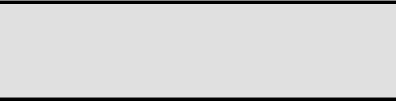
Strømforsyning
Åbn ikke adapterens kabinet. Ved åbnet kabinet består livsfare pga. elektrisk stød. Det indeholder ingen dele, der skal vedligeholdes.
Tilslut kun netadapteren i en stikdåse med jord med
AC 100-240V~, 50/60 Hz. Hvis der er usikkerhed om strømforsyningen på tilslutningsstedet, anbefales det at kontakte det lokale elforsyningsselskab.
Stikkontakten skal befinde sig i nærheden af PC'en og være nem at komme til.
Anvend kun den vedlagte adapter med det vedlagte kabel.
Adapteren har en tænd-/slukkontakt. Når kontakten står på AUS (0), bruges ingen strøm og All-In-One PCen forsynes ikke med strøm.
For yderligere sikkerhedshensyn anbefales en overspændingsbeskyttelse, der beskytter Deres PC mod beskadigelser pga. spændingstoppe eller lynnedslag gennem el-nettet.
Hvis du ønsker at tage adapteren af el-nettet, træk først stikket ud af stikdåsen og efterfølgende stikket ud af All-In-One PCens hunstik. At gøre det i omvendt rækkefølge kan beskadige adapteren eller All-In-One PCen. Mens stikket trækkes ud, hold altid fast i selve stikket. Træk aldrig i ledningen.
Obs.
Sørg for at slukke styresystemet ifølge reglerne, inden du tager All-In- One PCen fra nettet eller slukker for den.
nødvendigvis i Deres version af PC’en.
Tilslutning af kabelforbindelser
De følgende anvisninger bør overholdes for en korrekt tilslutning af Deres PC:
Kabelforbindelser
Læg kablerne så ingen træder eller snubler over dem.
Stil ingen genstande på kablet, da det ellers kunne blive beskadiget.
Tilslut kun Stikforbindelser må ikke udsættes for store kraftpåvirkninger f.eks. fra siden, da det kan beskadige apparatet.
Brug ikke magt ved tilslutning af ledninger og stik, og kontroller at stikkene vender korrekt.
Når du fjerner en tilslutningsledning fra apparatet, bør du trække i stikket, aldrig i ledningen.
4 |
Sikkerhedsanvisninger |
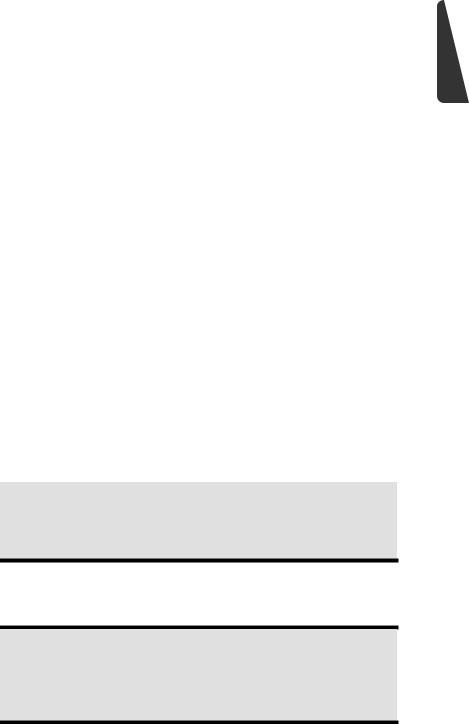
|
perifere enheder som tastatur, mus, monitor osv., mens PC’en er slukket. I |
Sikkerhed |
|
|
Ledningerne må ikke klemmes eller bøjes for kraftigt, da dette kan medføre at |
|
|
|
de kortslutter eller knækker. |
|
|
|
modsat fald er der risiko for at beskadige PC’en. Nogle enheder kan dog |
|
|
|
tilsluttes, mens PC’en er tændt. Det gælder oftest for enheder som tilsluttes via |
|
|
|
USB-stik. Følg under alle omstændigheder sikkerhedsanvisningerne i |
Tilslutning |
|
|
brugsanvisningen for de pågældende enheder. |
||
|
|
||
Der skal være mindst en meters afstand til højfrekvente og magnetiske |
|
||
|
forstyrrelseskilder (tv-apparat, højttalerbokse, mobiltelefon, DECT-Telefon osv.) |
|
|
|
for at undgå driftsforstyrrelser og datatab. |
|
|
Du bør ligeledes iagttage at kun afskærmede kabler (max. 3 m.) må anvendes i |
|
||
|
forbindelse med denne PC. Benyt udelukkende de medleverede kabler, da disse |
|
|
|
er grundigt afprøvet i vores laboratorier. Til printeren må der kun bruges |
Betjening |
|
|
dobbelt afskærmede kabler. |
||
|
|
||
De vedlagte kabler bør ikke erstattes med andre. Benyt udelukkende de |
|
||
|
medleverede kabler, da disse er grundigt afprøvet i vores laboratorier. |
|
|
Også periferiudstyret bør kun tilsluttes ved hjælp af de vedlagte kabler. |
|
||
Kontrollér, at tilslutningskabler er forbundet med de tilhørende perifere enheder |
|
||
|
for at undgå tab/stråling. Tag de kabler ud af PC’en, som ikke skal bruges. |
|
|
Der må kun være tilsluttet enheder til PC’en, som overholder gældende |
Hjælp |
||
|
sikkerhedsnormer, dvs. EN60950 vedr. „Sikkerhedskrav til informationsteknisk |
||
|
|
||
|
udstyr“ eller enheder, som opfylder kravene i EN60065 „Sikkerhedskrav til |
|
|
|
audioog videoudstyr og andre elektroniske apparater “. |
|
|
I de første timer, hvor apparatet anvendes, kan der forekomme en karakteristisk, |
|
||
|
men helt ufarlig lugt, som forsvinder med tiden. For at afhjælpe lugtdannelsen |
|
|
|
anbefales det at lufte regelmæssigt ud i rummet. Ved udviklingen af produktet |
|
|
|
har vi sikret, at de gældende grænseværdier nøje overholdes. |
Tillæg |
|
|
|
|
|
|
Obs. |
||
|
|
||
De behøver kun at tilslutte de komponenter, som De benytter sammen med Deres PC. Hvis De ikke har det beskrevne apparat, kan De springe punktet over og om nødvendigt gennemføre det senere.
Sikring af data
Obs.
Hver gang data opdateres, anbefales det at tage sikkerhedskopier af alle data på det eksternt lagringsmedie. Producenten påtager sig intet ansvar for tab af data og evt. følgevirkninger, som måtte opstå i forbindelse hermed.
Driftssikkerhed |
5 |
Sikkerhedsanvisninger ved anvendelse af batterier
Batterier kan indeholde brændbare stoffer. Ved forkert brug kan batterierne lække, blive meget varme, antændes og endda eksplodere, hvilket kan medføre skader på apparatet og udsætte brugeren for en sundhedsrisiko. Derfor er det vigtigt, at følgende regler overholdes:
Sørg for, at batterierne er uden for børns rækkevidde. Hvis batterierne sluges ved et uheld, søges straks læge.
Oplad aldrig batterier, medmindre det udtrykkeligt er angivet, at batterierne er genopladelige.
Undgå at aflade batterierne ved at køre på høj udgangseffekt.
Undgå at kortslutte batterierne.
Undgå varme. Kast aldrig batterier ind i åben ild.
Undgå at ødelægge batterierne, og at de bliver deforme. Derved kan der ske skader på hænder eller fingre, eller batterivæske kan trænge ind i øjne eller hud. Hvis det alligevel skulle ske, skylles de pågældende steder med rigelige mængder rent vand, og der søges straks læge.
Undgå kraftige stød eller rystelser.
Sørg altid for korrekt polaritet. Vær opmærksom på, at batteriernes pluspol (+) og minuspol (-) vender rigtigt for at undgå kortslutning.
Bland aldrig nye batterier med gamle eller forskellige batterityper, da dette kan medføre fejlfunktion. Desuden vil svage eller gamle batterier blive afladet for hurtigt.
Tag straks brugte batterier ud af apparatet.
Det anbefales at tage batterierne ud af apparatet, når det ikke skal bruges i længere tid.
Udskift alle batterier på én gang med nye batterier af samme type.
Når batterier skal opbevares eller bortskaffes, anbefales det at sætte et stykke tape på batteripolerne.
Brugte batterier må ikke bortskaffes sammen med husholdningsaffaldet!! Beskyt miljøet, og aflever batterierne på særlige afleveringssteder. Kontakt evt. forhandler eller serviceværksted – Tak!
6 |
Sikkerhedsanvisninger |
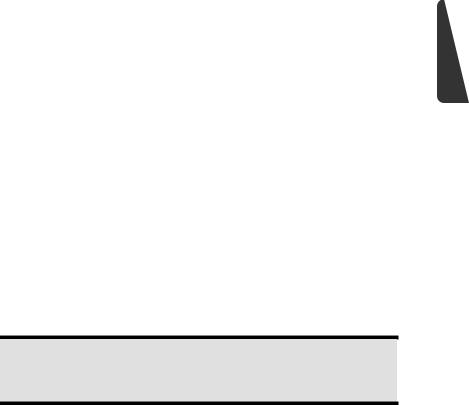
Omgivelsestemperatur
PC'en kan benyttes ved en omgivelsestemperatur fra +10° C til +35° C og ved en relativ luftfugtighed fra 30% - 70% (ikke kondenserende).
I slukket tilstand kan PC'en opbevares ved -20° C bis 50° C.
Ved tordenvejr trækkes netstikket og især antenneledningen ud (hvis en sådan er installeret). For yderligere sikkerhedshensyn anbefales en overspændingsbeskyttelse, der beskytter Deres PC’en mod beskadigelser pga. spændingstoppe eller lynnedslag gennem el-nettet.
I forbindelse med transport af PC’en anbefales det at vente med at tage PC’en i brug, indtil den har opnået samme temperatur som omgivelserne. Ved store udsving i temperatur eller fugtighed kan der dannes kondens i den PC’en, hvilket kan medføre kortslutning.
Ergonomi
Netbookens placering er et forhold som ikke må undervurderes.
Henvisning
For at skåne dine øjne bør du undgå blænding, spejlinger og for stærke kontraster mellem lys og mørke.
Opstilling med synsretningen bort fra vinduet er forkert, fordi de lyse vinduer derved spejles i skærmen. Opstilling med synsretning mod vinduet er også forkert, da kontrasten mellem den mørke skærm og dagslyset kan medføre tilpasningsvanskeligheder og problemer med øjnene.
Parallel synsretning bør også anvendes i forhold til kunstige belysningskilder.
Dvs., at der gælder stort set de samme årsager, og de samme kriterier bør overholdes, hvis arbejdsrummet belyses af kunstige lyskilder. Såfremt rummet ikke tillader at skærmen opstilles som beskrevet, kan man forhindre blænding, spejlinger, for stærke lys/mørke kontraster osv. ved at positionere (dreje, hælde) netbooken/skærmen korrekt. I mange tilfælde kan en forbedring desuden opnås vha. lameleller vertikalrullegardiner foran vinduerne, mobile vægskærme eller en ændring af belysningsinstallationen.
Driftssikkerhed |
7 |
Betjening Tilslutning Sikkerhed
Hjælp
Tillæg

Bekvem arbejdsposition
Lang tids stillesiddende arbejde uden at skifte kropsstilling kan være ubekvemt. For at minimere risikoen for fysiske problemer eller skader, er det vigtigt at indtage en korrekt stilling.
Ryg - Når man sidder på arbejdspladsen bør ryggen støttes vha. arbejdsstolens ryglæn, som bør være lodret eller hælde let bagud.
Arme - Armene og albuerne bør være afspændte og løse. Albuerne bør ligge tæt ved kroppen. Hold underarmene og hænderne tilnærmelsesvist parallelle med gulvet.
Håndleddene - Ved arbejde med tastaturet, musen eller trackballen bør håndleddene være så udstrakte som muligt, og deres vinkel bør ikke overskride 10°.
Ben - Lårene bør holdes vandret eller hældende lidt nedad. Underbenene bør danne en vinkel på ca. 90° grader med lårene. Fødderne bør hvile fladt på gulvet. Anvend en fodstøtte om nødvendigt, men sørg først for at siddehøjden er indstillet korrekt.
Hoved - Hovedet bør holdes oprejst eller hældende kun en smule fremad. Man bør ikke arbejde med fordrejet hoved eller overkrop.
Alment - Man bør hyppigt forandre sin stilling (ca. hver 20.-30. minut) og holde hyppige pauser, for at undgå træthed.
8 |
Sikkerhedsanvisninger |

|
Kapitel 2 |
|
Tilslutning & |
|
ibrugtagning |
Emne |
Side |
Leveringsomfang ........................................................... |
11 |
Placering af PC’en ......................................................... |
12 |
Oversigt ........................................................................... |
14 |
Forside ...................................................................... |
14 |
Venstre side og højre side ........................................... |
15 |
Bagside ..................................................................... |
16 |
Ibrugtagning.................................................................... |
17 |
Betjening Tilslutning Sikkerhed
Hjælp
Tillæg
10 |
Tilslutning & ibrugtagning |

Leveringsomfang
De bedes kontrollere, om leveringen er fuldstændig. Kontakt os venligst inden for 14 dage efter købet, hvis den ikke er komplet, og husk at angive serienummeret denne forbindelse.
Med den købte PC har De modtaget følgende komponenter:
All-In-One PC
Strømforsyning med tilhørende kabel (FSP, FSP135-ASAN1)
Tastatur og mussættet består af:
Trådløst tastatur +
2 batterier af typen Micro LR03/AAA, 1,5V
Trådløs mus +
2 batterier af typen Mignon LR6/AA, 1,5V
1 USBmodtagerstation til tastatur og mus
Fjernbetjening +
2 batterier af typen Micro LR03/AAA, 1,5V
OEM version af operativsystemet
Dokumentation
Obs.
Opbevar den originale indpakning i tilfælde af at apparatet skal sendes.
Leveringsomfang |
11 |
Betjening Tilslutning Sikkerhed
Hjælp
Tillæg

Placering af All-In-One PC'en
Opstillingsmåde
Du kan opstille All-In-One PCen på den medleverede fod eller fastgøre apparatet til væggen med VESA-holderen.
Opstilling med klap foden
Klap foden af bagsiden.
Du kan vinkle foden trinvis, så monitoren kan opstilles i forskellige vinkler.
Fastgøring med en VESA-holder (valgfri)
Med en speciel holder (VESA MIS-D Standard - fås i fagbutikker), kan du montere All-In- One PCen til væggen. Dertil gøres følgende:
1.Fjern foden ved at løsne de skruer, der på illustrationen er markeret med . Opbevar dem på et sikkert sted, så du kan bruge dem til igen at fastgøre foden.
12 |
Tilslutning & ibrugtagning |

2. Din All-In-One PC leveres valgfrit med en pynteliste. Denne klikkes på plads |
Sikkerhed |
|
|
under displayet mellem de to fødder. |
|
|
Tilslutning |
3.Fastgør din All-In-One PC på vægholderen. Sørg for at overholde en mindste afstand på 7 mm mellem væggen og All-In-One PCen, for at undgå overopvarmning.
Placering
Deres PC og samtlige tilsluttede apparater bør ikke komme i nærheden af fugt. Støv, varme og direkte solstråling bør undgås. I modsat tilfælde kan det føre til driftsforstyrrelser eller beskadigelse af PC'en.
Samtlige komponenter bør placeres på et stabilt, jævnt og vibrationsfrit underlag for at undgå, at PC'en vælter.
Betjening
Hjælp
Tillæg
Placering af All-In-One PC'en |
13 |
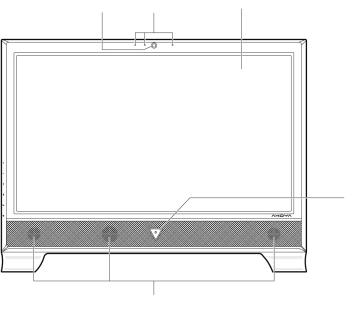
Oversigt
Forside
1 |
|
2 |
|
3 |
|
|
|
|
|
4
|
|
5 |
|
1 |
|
|
(Skematisk tegning) |
|
|
||
- Webkameraet ....................................................................................... |
|
( s. 23) |
|
2 |
- Mikrofon............................................................................................... |
|
( s. 42) |
3 |
- Multi-Touch Display ............................................................................ |
|
( s. 25) |
4 |
- Tænd-/slukkontakten ........................................................................... |
|
( s. 25) |
5- Højtaler
14 |
Tilslutning & ibrugtagning |
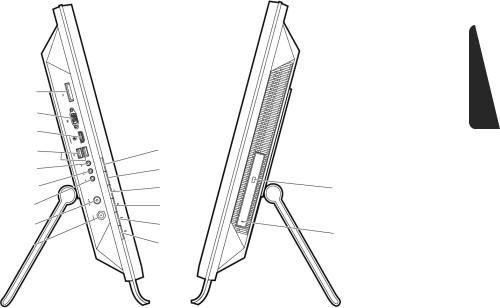
Venstre side og højre side
|
|
6 |
|
|
|
|
|
|
|
|
|
|
|
|
|
|
|
7 |
|
|
|
|
|
|
|
|
|
|
|
|
|
|
|
|
|
|
|
|
|
|
|
8 |
|
|
|
|
|
|
|
|
|
|
|
|
|
|
|
9 |
|
15 |
|
|
|
|
|
|
|
|
|
|
|
|
10 |
|
|
|
|
|
|
|
|
16 |
|
|
|
||
|
11 |
|
17 |
|
|
|
|
|
|
|
21 |
|
|||
|
|
|
|
18 |
|
|
|
|
|
|
|
|
|
||
|
12 |
|
|
|
|||
|
|
|
|
|
|||
|
13 |
|
|
|
|
|
|
|
|
19 |
|
|
|
||
|
|
|
22 |
|
|||
|
|
|
|
20 |
|
|
|
|
|
|
|
|
|
||
|
14 |
|
|
(Skematisk tegning) |
|||
|
|
|
|
||||
|
|
|
|
||||
|
|
|
|
|
|
|
|
|
|
|
|
|
|
|
|
|
|
|
|
|
|
|
|
6 |
- Multimedia kortindgang |
........................................................................ |
|
|
( s. 41) |
||
7 |
- VGA-IN porten ........................................................................................ |
|
|
|
( s. 29) |
||
8 |
- HDMI-IN porten .................................................................................... |
|
|
|
( s. 29) |
||
9 |
- USB-tilslutning ....................................................................................... |
|
|
|
( s. 46) |
||
10 |
- Audioindgang* ....................................................................................... |
|
|
|
( s. 42) |
||
11 |
- Audioudgang * ....................................................................................... |
|
|
|
( s. 42) |
||
12 |
- Mikrofonindgang * ................................................................................ |
|
|
|
( s. 42) |
||
13 |
- Antennetilslutning DVB-T og analog ....................................................... |
|
( s. 47) |
||||
14 |
- Antennetilslutning DVB-S og DVB-S2 ...................................................... |
|
( s. 47) |
||||
15 |
- Betjeningstaste: Øger lydstyrken |
|
|
||||
16 |
- Betjeningstaste: Reducerer lydstyrken |
|
|
||||
17 |
- Betjeningstaste: Forøger lysstyrken på skærmen |
|
|
||||
18 |
- Betjeningstaste: Reducerer lysstyrken på skærmen |
|
|
||||
19 |
- Betjeningstaste: skift displaymodus mellem PC og eksterne |
|
|||||
|
|
AV kilder ...................................................................................................... |
|
|
|
( s. 51) |
|
20 |
- Betjeningstaste: Comfort Light tænd/sluk |
|
|
||||
21 |
- Optisk drev eject-tasten .......................................................................... |
|
|
|
( s. 37) |
||
22 |
- Optisk drev ........................................................................................... |
|
|
|
( s. 37) |
||
|
|
|
|
|
Oversigt |
|
15 |
Betjening Tilslutning Sikkerhed
Hjælp
Tillæg

* Port med multitildeling, alt efter softwarekonfiguration ( s. 42)
Bagside
23
24
|
|
26 |
28 |
|
|
||||
23 |
|
25 |
|
|
|
27 |
|
9 |
|
|
|
|
|
|
|
|
|
|
|
- Harddiskslot til to harddiske |
|
|
|
|
|
|
|||
24 |
- Kensingtonlås ® ................................................................................... |
|
|
|
|
|
( s. 55) |
||
25 |
- Netstikindgang ..................................................................................... |
|
|
|
|
|
( s. 25) |
||
26 |
- LAN-porten (RJ-45) ............................................................................... |
|
|
|
|
|
( s. 52) |
||
27 |
- Digital audioudgang (SPDIF, optisk) ..................................................... |
|
|
|
|
|
( s. 42) |
||
28 |
- HDMI-OUT porten .............................................................................. |
|
|
|
|
|
( s. 51) |
||
9 |
- USB-tilslutning ..................................................................................... |
|
|
|
|
|
( s. 46) |
||
16 |
Tilslutning & ibrugtagning |

Ibrugtagning
PC'en er allerede komplet installeret ved leveringen. De behøver ikke at indlæse nogen af de medleverede CD'er.
Ved nogle programmer (f.eks. telefon-CD'er eller leksika) er det dog nødvendigt at lægge den tilsvarende CD/DVD i drevet for at aflæse de lagrede data. Softwaren vil i givet tilfælde opfordre til det.
Når alle forbindelser er etableret og samtlige nødvendige forbindelser skruet fast, kan De til sidst tænde PC'en.
Trin 1: Isætning af batterier i tastaturet
Tastaturet bruger to batterier
Micro LR03/AAA, 1,5V.
1.Fjern batterifagets låg på tastaturets underside.
2.Ilæg to AA-batterier. Markeringerne på låget viser hvordan batterierne skal placeres.
3.Luk batteridækslet helt.
Obs.
Hvis indlæsningen ikke længere foregår omgående og med jævn hastighed, bør batterierne udskiftes.
Anvendelse af tastatur er beskrevet på side 32.
Betjening Tilslutning Sikkerhed
Hjælp
Tillæg
Trin 2: Isætning af batterier i musen
Musen bruger to batterier Mignon LR6/AA, 1,5V.
1.Fjern batterifagets låg på musens underside.
2.Ilæg to batterier (størrelse LR6/AA, 1,5V). Markeringerne i faget viser hvordan batterierne skal placeres.
3.Luk batterifagets låg på musens underside igen..
Ibrugtagning |
17 |

Obs.
Hvis indlæsningen ikke længere foregår omgående og med jævn hastighed, bør batterierne udskiftes.
Anvendelse af mus er beskrevet på side 29.
Trin 3: Ilæg batterier i fjernbetjeningen
Fjernbetjening bruger to batterier Micro LR03/AAA, 1,5V.
1.Fjern låget over batterirummet på fjernbetjeningens bagside.
2.Ilæg 2 batterier af typen Mikro LR03/AAA, 1,5V. Markeringerne i batterirummet viser, hvordan batterierne skal ilægges.
3.Luk batteridækslet helt.
Obs.
Hvis indlæsningen ikke længere foregår omgående og med jævn hastighed, bør batterierne udskiftes.
Betjeningen af fjernbetjeningen er beskrevet fra side 48.
Trin 4: Tilslut USB-modtagerstationen
1. Tilslut USB-modtageren til mus og tastatur til et vilkårligt ledigt USB-stik.
Trin 5: Tænde
1.Tilslut den medleverede netadapter til All-In-One PCen.
Forbind så netkablet med adapteren og tilslut det efterfølgende til en stikdåse.
2.Tryk en gang på tænd-/slukkontakten på forsiden for at tænde for din All-In-One PC.
3.Driftsdisplayet lyser.
18 |
Tilslutning & ibrugtagning |

I Windows® kontrolpanel (Strømstyring Hardware og lyd) kan hovedafbryderens funktion programmeres (se online hjælpeprogram). Generelt afbrydes PC'en, når hovedafbryderen holdes nede i mere end 4 sekunder.
Bemærk!
Hvis operativsystemet ikke afsluttes korrekt (ved hjælp af 
), er der risiko for tab af data.
Tilslutning Sikkerhed
Trin 6: Opstartsprocedure
PC'en starter og udfører opstartproceduren:
Obs.
Der må hverken befinde sig en diskette i floppydrevet eller en boot-CD (f.eks. Windows®-CD'en) i CD-ROM-drevet, fordi styresystemet ellers ikke bliver ladet fra harddisken.
Derefter bliver styresystemet ladet fra harddisken. Ladeprocessen varer lidt længere ved første start. Først når samtlige nødvendige data er registreret, er styresystemet fuldstændigt etableret. Indlæsning af operativsystemet er færdigt, når der vises velkomstskærmbillede. Følg anvisningerne på skærmen. De enkelte dialogbokse forklarer, hvilke indstillinger, der skal udføres. I forbindelse med opstartsproceduren vises følgende skærm-billeder og dialogbokse.
Licenskontrakt
De bedes læse licenskontrakten nøje igennem. Herved får De vigtige juridiske informationer om anvendelsen af Deres softwareprodukt. For at se hele teksten skal De trække nedad i rulleboksen, til De har nået slutningen på dokumentet. De accepterer kontrakten ved at klikke på optionsfeltet "Jeg accepterer kontrakten".
Trin 7 : Afslutning
Efter tilslutningen kommer Windows® brugerfladen frem på skærmen. Denne kan ændres, således at skærmbilledet på Deres PC evt. kan se anderledes ud. Der vil dog altid være mulighed for grundlæggende betjening.
Betjening
Hjælp
Tillæg
Ibrugtagning |
19 |
Kort beskrivelse af Windows®-brugerfladen
Start-knappen
Klik én gang med musetasten på knappen for at kalde startmenuen frem
Alle programmer
Her er der adgang til alle de programmer, der er installeret på PC'en. Også her er det muligt at redigere oversigten ved at klikke på højre musetast.
Proceslinien
Fra proceslinjen forneden på skærmen kan du starte programmer og skifte mellem allerede startede programmer. Under Windows® 7 kan du tilføje ethvert program til tasklisten, så du altid kan åbne det med bare et enkelt klik. Der ud over kan du ordne proceslinjens symboler ved at klikke på dem og trække dem til den ønskede position. Bevæg cursoren over symbolet, så vises miniaturer af hver fil eller hvert vindue, som er åbnet i dette program. Når du bevæger cursoren over miniaturen, vises et full image preview af det respektive vindue. Når du bevæger cursoren bort fra miniaturen, lukkes full image previewet.
Windows Search
Windows Search hjælper dig til hurtigt og enkelt at finde alle filer på All-In-One PCen. Med Windows® 7 bliver søgeresultaterne desuden mere relevante og de er nemmere at forstå.
Programlinien
Her vises de hyppigst anvendte programmer, som operativsystemet selv finder frem til. Ved at klikke på et program med højre musetast kan De selv bestemme, hvilke programmer der skal vises, og hvilke der evt. skal fjernes fra listen. Selv om et program fjernes fra programlisten, bliver programmet ikke slettet.
Lukning af PC’en
PC’en lukkes ved at klikke på denne styreflade med venstre musetast og vælge Luk computeren.
Vis Desktoppen
Hvis du ønsker at minimere alle åbnede vinduer på tasklisten, for at få frit udsyn over din desktop, klik på knappen.
”Ikoner” på ”Skrivebordet”
Ikoner er henvisninger, hvorfra man kan starte de pågældende programmer. Applikationen startes ved et dobbeltklik (to korte tryk efter hinanden på venstre musetast) på symbolet.
Skrivebordet indtager næsten hele skærmen og tjener som gemmeflade for poster eller andre henvisninger, som De ønsker hurtig adgang til.
Tilmeldt bruger
Her vises den tilmeldte bruger. Billedet kan ændres ved at klikke på det.
Kontrolpanel
20 |
Tilslutning & ibrugtagning |

Denne er styrecentralen for din All-In-One PC. Her kan du konfigurere din All-In-One PC efter eget ønske. Du bør dog i „Hjælp og support “ læse om virkningen af mulige ændringer.
Informationsområde
Informationsområde om det aktuelle klokkeslæt. Når bestemte hændelser indtræffer, f.eks. ved modtagelsen af en e-mail-besked eller ved åbningen af task-manageren, kan det ske, at der vises for mange informationssymboler i dette område. Windows® viser et informationssymbol, når en hændelse forekommer. Efter kort tid sætter Windows® symbolet i baggrunden for at bevare dette område overskueligt. Du kan nå symbolerne, som blev sat i baggrunden, ved at klikke på knappen i informationsområdet.
Betjening Tilslutning Sikkerhed
Hjælp
Tillæg
Ibrugtagning |
21 |


|
|

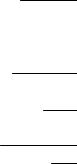
22 |
Tilslutning & ibrugtagning |
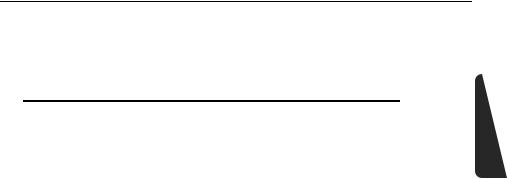
Kapitel 3
At arbejde med PC’en
Tilslutning Sikkerhed
Emne |
Side |
Strømforsyning ................................................................ |
25 |
Multi-Touch Display ......................................................... |
27 |
Mus.................................................................................. |
31 |
Tastaturet......................................................................... |
32 |
Frekvensjustering tastatur og mus.................................... |
34 |
Harddisken ..................................................................... |
35 |
Optisk drev .................................................................... |
37 |
Kortlæseren...................................................................... |
41 |
Lydkortet ........................................................................ |
42 |
Webkameraet ................................................................... |
45 |
USB-stik .......................................................................... |
46 |
TV-Tuner .......................................................................... |
47 |
Fjernbetjening.................................................................. |
48 |
AV indgange .................................................................... |
51 |
Netværksdrift .................................................................. |
52 |
Software ........................................................................ |
55 |
Nyttige vink...................................................................... |
70 |
Betjening
Hjælp
Tillæg
